
Jos sinulla on Sijaintipalvelu otettu käyttöön iPhonen tai iPadin Kamera-sovelluksessa, jokainen ottamasi valokuva sisältää GPS-tiedot siitä, mihin se on otettu . IOS 13: sta alkaen voit kuitenkin jakaa valokuvia ilman sijaintitietoja.
Poista sijaintitiedot käytöstä, kun jaat yhtä kuvaa (tai valokuvaryhmää)
Aloita avaamalla Kuvat-sovellus ja selaamalla valokuvaa (tai valokuvia), jonka haluat jakaa ilman sijaintitietoja. Jos haluat jakaa useita valokuvia, valitse kukin niistä ja napauta sitä ja napauta sitten Jaa-painiketta. Jos haluat jakaa yhden valokuvan, napauta sitä ja napauta sitten Jaa-painiketta vasemmassa alakulmassa.
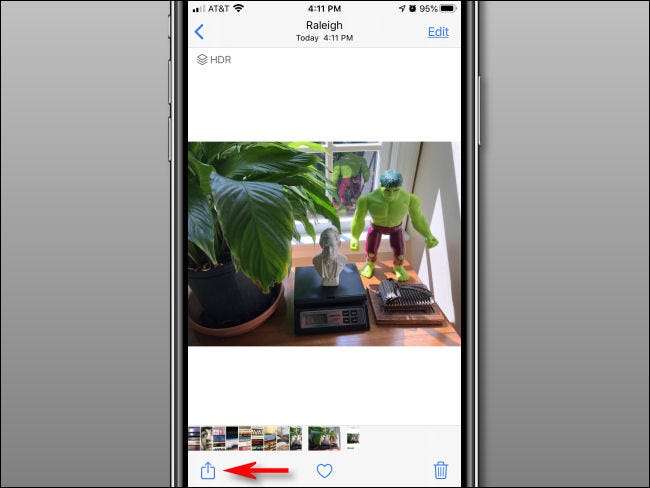
Napauta avautuvassa Jaa-valikossa ruudun yläreunassa Asetukset (se on alle valitsemiesi valokuvien määrän).
Jos Asetukset-kohdan vieressä näkyy Sijainti mukana, se tarkoittaa, että sijaintitiedot ovat tällä hetkellä käytössä kyseiselle valokuvalle. Aiomme kuitenkin muuttaa sitä.
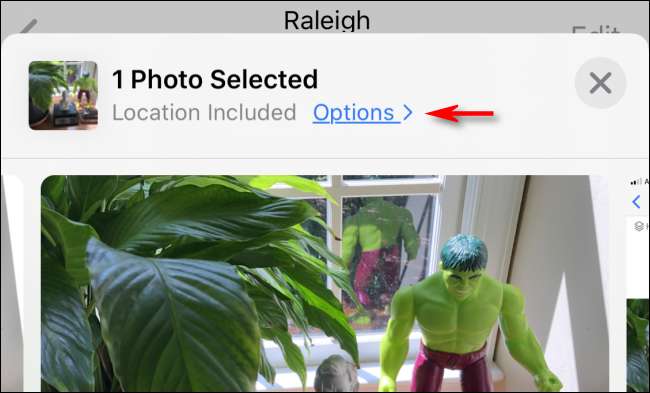
Etsi näkyviin tulevasta Asetukset-valikosta Sisällytä-osio. Vaihda valittujen valokuvien Sijainti-vaihtoehto pois päältä.
Jos et näe Sijainti-vaihtoehtoa täällä, joko Kamera-sovelluksen sijaintitiedot poistetaan käytöstä (katso alla) tai kyseiseen valokuvaan ei ole liitetty sijaintitietoja.
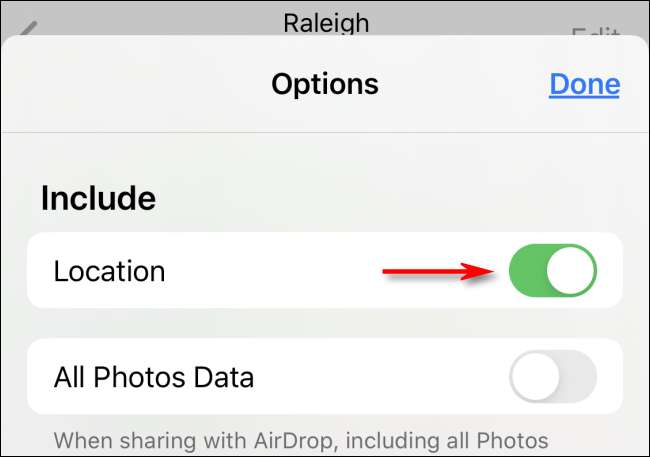
Napauta "Valmis" palataksesi Jaa-valikkoon. Sinun pitäisi nyt nähdä "Ei sijaintia" valokuvan valintaviestin alla.
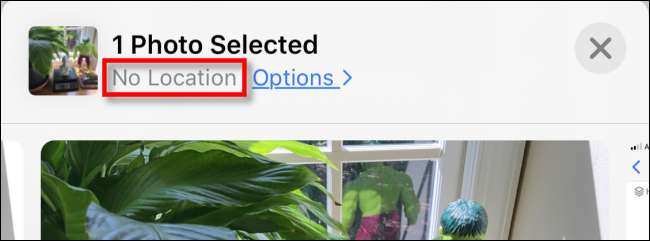
Sijaintitietoja ei sisälly, riippumatta siitä, jaat valokuvasi tekstiviestillä, sähköpostilla tai sovelluksessa.
Muista kuitenkin, että tämä menetelmä toimii vain tässä yhdessä tapauksessa. Valokuvan sijaintitiedot tallennetaan edelleen iPhoneen. Jos haluat jakaa sen myöhemmin uudelleen ilman sijaintitietoja, sinun on toistettava yllä oleva prosessi.
LIITTYVÄT: Kuinka nähdä, mitkä sovellukset seuraavat sijaintiasi iPhonessa
Vielä parempi: Poista sijainti käytöstä Kamera-sovelluksessa
Jos huomaat usein poistavan sijaintitiedot käytöstä ennen valokuvien jakamista, kannattaa ehkä harkita sammuttamalla se Kamera-sovelluksessa . Näin yksikään uusista valokuvistasi ei sisällä sijaintitietoja.
Voit poistaa kameran sijainnin käytöstä avaamalla Asetukset ja siirtymällä kohtaan Yksityisyys> Kamera. Napauta Salli sijainnin käyttöoikeudet -osiossa Ei koskaan.
Huomaa kuitenkin, että sen jälkeen et voi hyödyntää sijaintitietoihin perustuvia ominaisuuksia. Esimerkiksi Kuvat-sovellus ei voi näyttää kartalla ottamiasi valokuvia tai ryhmittämäsi valokuvia sijainnin mukaan.
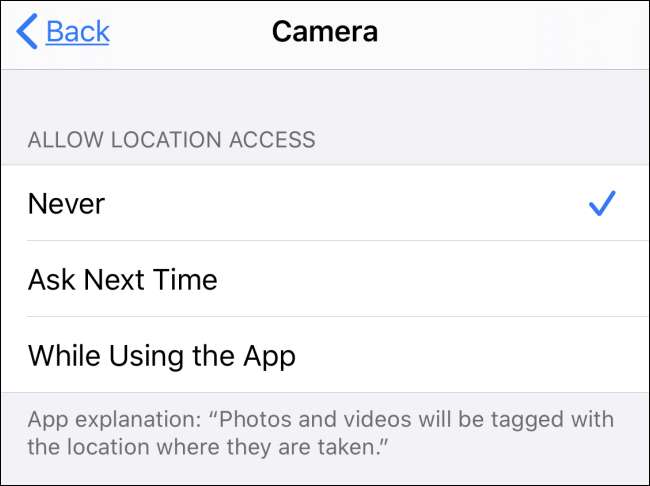
Vaikka tulevaisuudessa ottamissasi valokuvissa ei ole GPS-metatietoja, kaikki ne, jotka otit ennen tämän ominaisuuden sammuttamista, sisältävät silti ne.
Jos haluat poistaa sijaintitiedot pysyvästi jo ottamistasi valokuvista, sinun on käytettävä apuohjelmaa, jonka avulla voit muokata tai poistaa kunkin kuvan EXIF-metatietoja . Tämä prosessi voi olla hämmentävä, joten se on yleensä parasta jättää viimeisenä keinona tilanteisiin, joissa yksityisyyden ylläpitäminen on erittäin tärkeää.
Pysy turvassa ja onnea!
LIITTYVÄT: Kuinka nähdä tarkalleen missä kuva otettiin (ja pidä sijaintisi yksityisenä)







